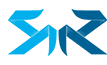想要做一个中文网站,但是又不想备案怎么办?在国内购买空间,都是需要备案的,这个备案的时间一般是7-10天不等,在这期间,网站需要关停,直到备案结束之后方可使用。
可分为个人备案和企业备案,在备案过程中,你的空间商会快递给你一个备案专用的幕布,你需要用这个幕布拍个人照片,然后上传到备案文件里。然后就是你需要上传相关的证件还有填写各种表格,而且你往空间里添加的每一个新网站,都需要重新备案。很多新手看到这个备案就头疼,备案备了几十天都没备好,最后还是放弃了。
Kiwi也一样,觉得备案特别麻烦,所以Kiwi就选用了香港的空间,也就是这个kiwimore的外贸建站博客用的就是香港的空间。我们 用网站测速工具测下kiwimore的网速,如下图结果可以看到,绝大部分地区网站的打开速度是很快的。
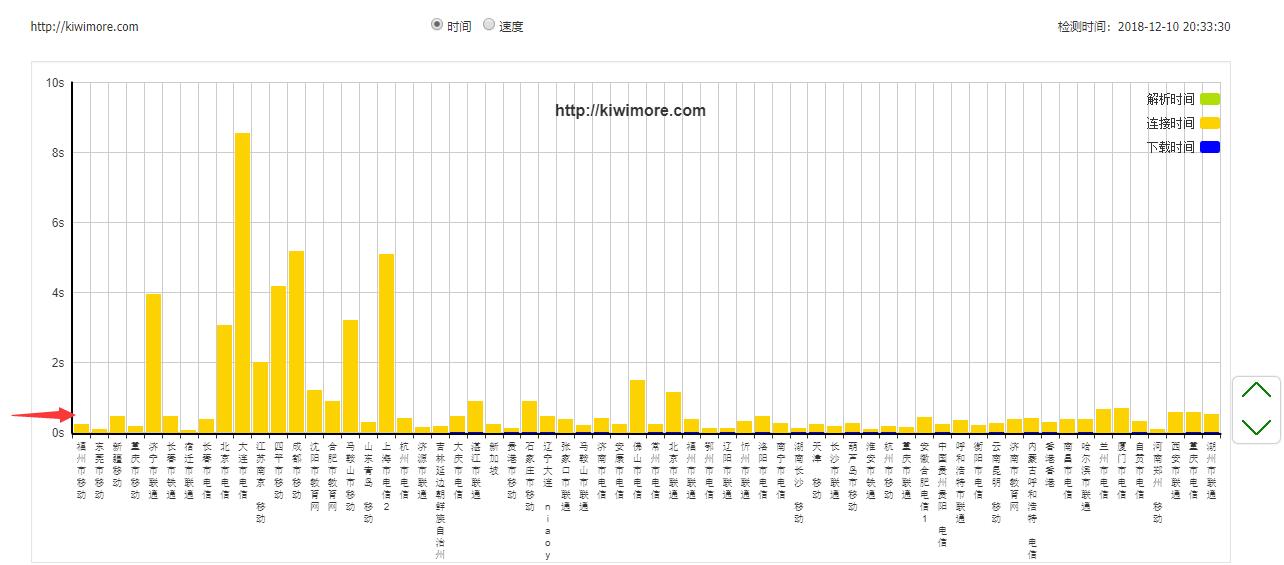
图1:17ce 网站测速
那么我们用哪家的香港主机比较好呢?Kiwi用的是bluehost中国的香港主机,这个跟我们之前提到的英文站bluehost的使用方法差不多,是bluehost在中国的分公司提供的主机。由于客服都是在中国,所以我们得到的支持会更加快捷有效,并且利于沟通。
Kiwi用这家的主机已经6年了,无论是从速度还是价格方面考虑,bluehost给人的感觉都很不错。由于Bluehost中国使用的是海外机房,因此购买主机都是免备案的。在支付方式上,Bluehost中国支持支付宝、PayPal及信用卡等多种方式支付。并且,Bluehost中国还提供30天的退款保证。
这里注明一下:Bluehost中国跟英文站的Bluehost服务是不一样的,如果是给外贸英文网站购买主机还是应该是英文站购买,Bluehost中国的美国主机经过很多外贸同胞测试过并没有母公司英文Bluehost的服务好。要购买外贸英文网站的主机参考教程:外贸网站到哪里购买虚拟主机?
接下来Kiwi就一步一步教大家如何购买Bluehost中国的香港主机。
一、选择产品–Linux主机
首先,打开Bluehost中国的官网,在首页banner那里点击立即购买。这里要注意,官网有好几个banner同时轮播,我们选择的是性价比最优虚拟主机。可以左右拉动导航找到我们要的虚拟主机,然后进入产品介绍界面。
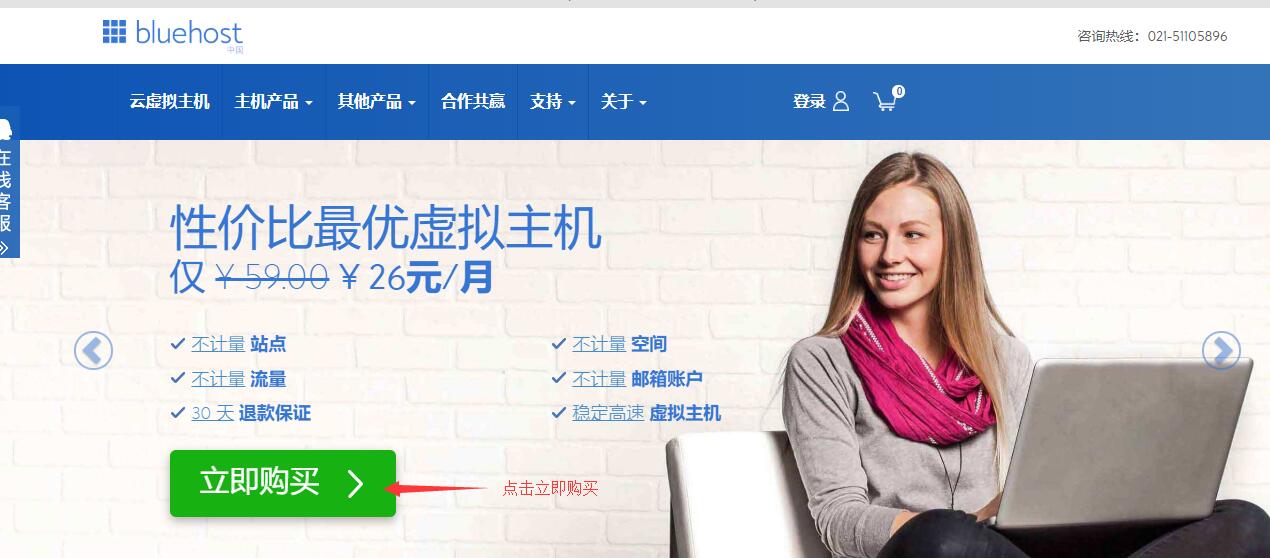
如果你首页banner那里找不到的话,也可以在导航那里点击主机产品–>虚拟主机-Linux(第一款产品),这样也可以进入到产品介绍界面。
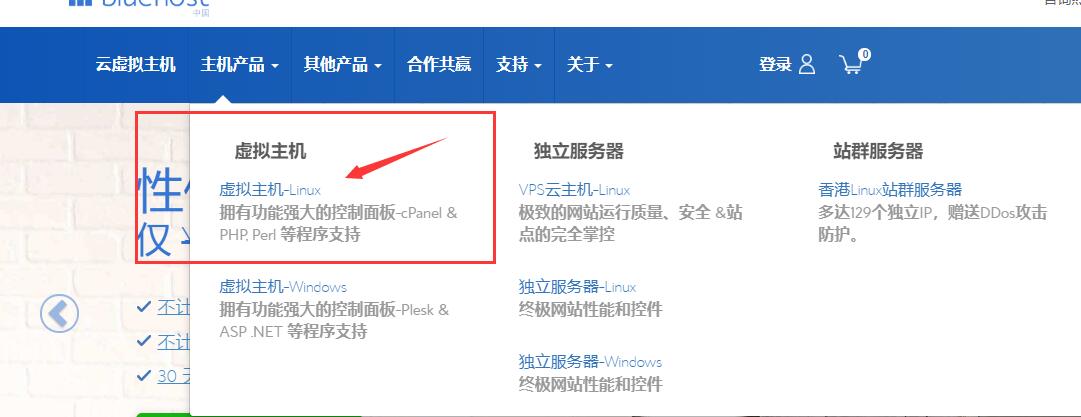
我们可以看到Bluehost中国提供了四款主机给我们,美国主机,印度主机,欧洲主机和香港主机,我们要选择香港主机。这里不要买错了,很多人直接没选,结果到后面付完款才发现自己买成了美国主机。
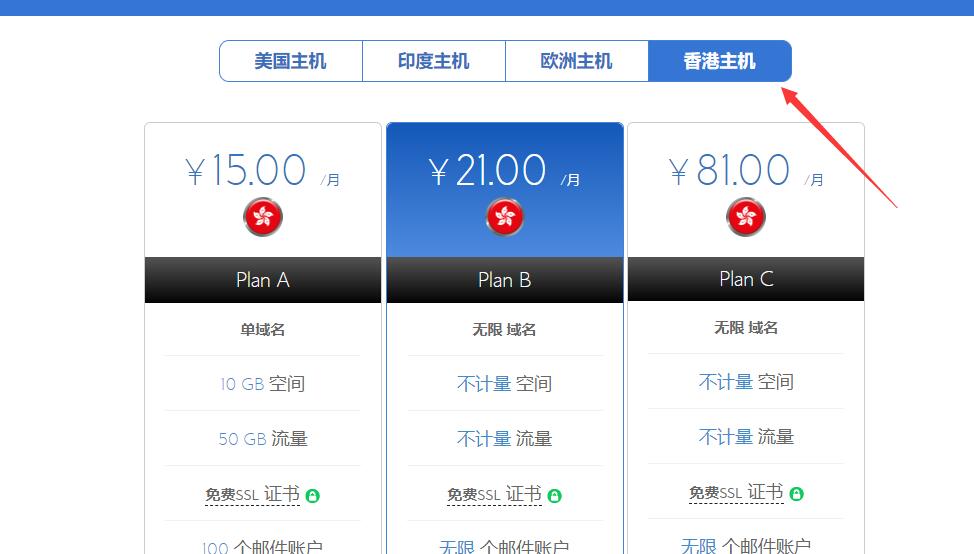
二、套餐介绍 & 选择
每个主机下面会提供三个套餐,Plan A, Plan B,和Plan C。
- Plan A:适合单个网站,如果你只有一个国内网站,并且并不打算短期内再建其他的网站的话,那么久直接选PlanA,这个是最便宜的套餐。
- PlanB:适合放多个网站,买这个套餐,那么你可以在这个空间里面放无数个网站,不限流量,无限空间。Kiwi就买的这个套餐。
- Plan C:跟Plan B差不多,唯一不同的是它支持企业级高性能技术,这个我们大部分人是用不到的,可以忽略。
Bluehost中国给每个套餐根据购买年限不同设置了不同的价格,譬如Plan A一次性购买10年只需要15块钱每个月。但是10年太长了,Kiwi推荐一次性买3年就可以。
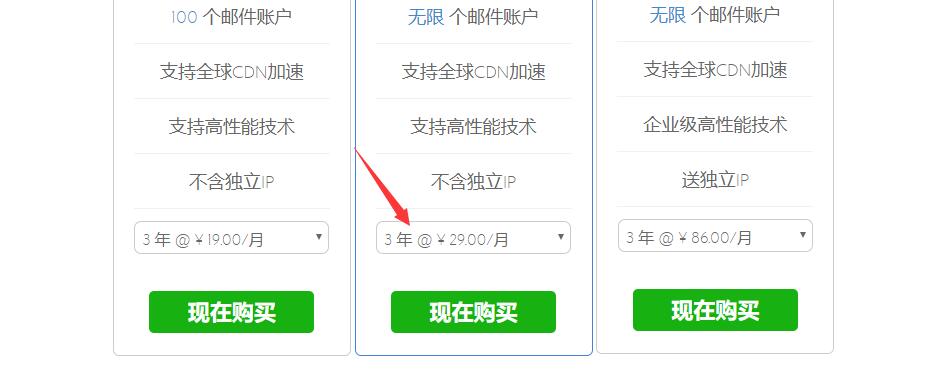
选择好套餐之后,我们直接点击现在购买。这样系统就会弹出一个表单,问你是否为你的网站准备好了域名。如果你已经有域名,就选择是,如果你还没注册域名,可以选择没有。这样系统就会直接跳转到域名注册的界面,让你注册域名。
三、注册域名 & 绑定域名
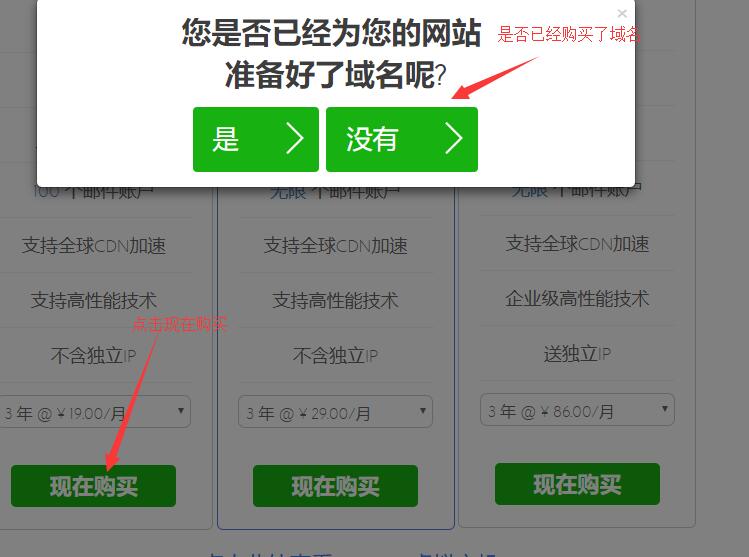
1、注册域名
输入你想要注册的域名,这样Bluehost中国会给你提供多种域名方案,这里Kiwi推荐大家直接购买.com的域名就可以。.cn的域名是需要实名认证的,比较麻烦。
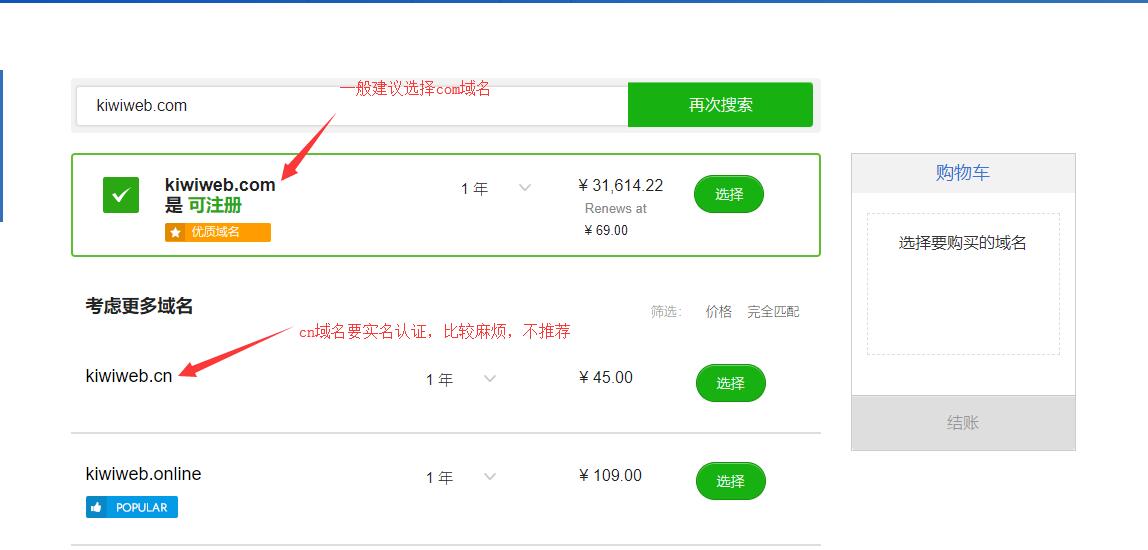
确定好域名之后,点击选择,然后点击结账,就会跳转到付款的界面。
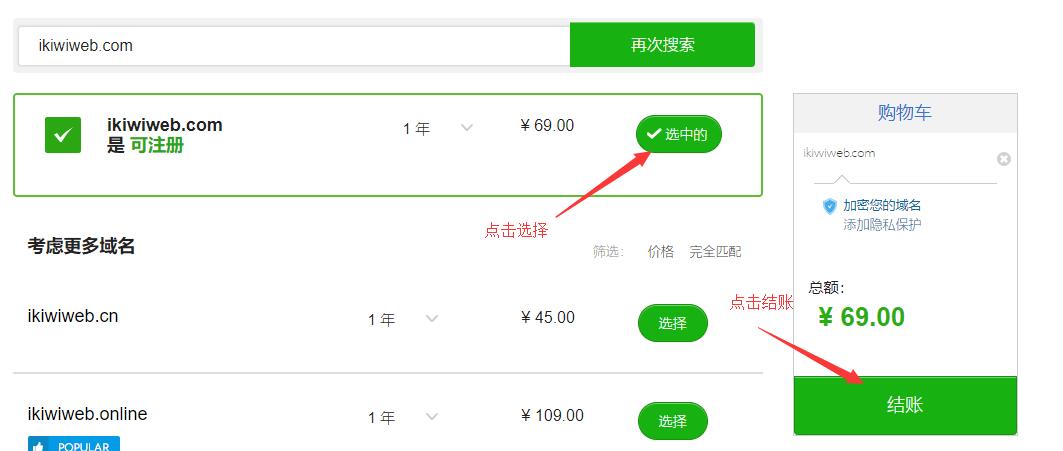
这里可以输入优惠券,Bluehost一年会有几次打折的活动,如这次双十二就会打折,输入“双十二”优惠券,点击提交,就可以获得6.5折优惠。确定没有问题就可以点击继续付款。
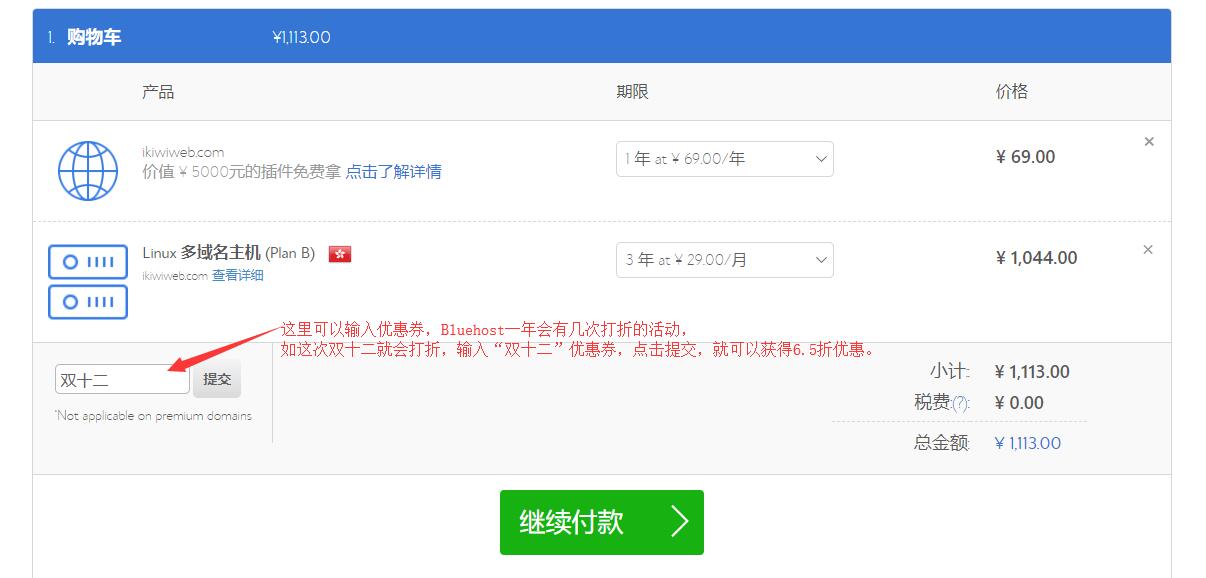
2、绑定域名
如果已经有域名,就可以选择是。系统会提出一个表单,提示你输入你的域名,把你要绑定的域名输入进去,点击继续,就可以成功绑定你的域名。
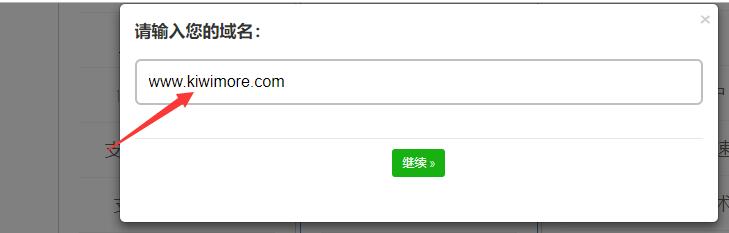
绑定好域名之后,系统就会跳转到付款界面。我们可以看到,对于可以放无限个网站的Plan B 套餐,三年总共只需要花1044元,平均一年300多一点,还是很划算的。
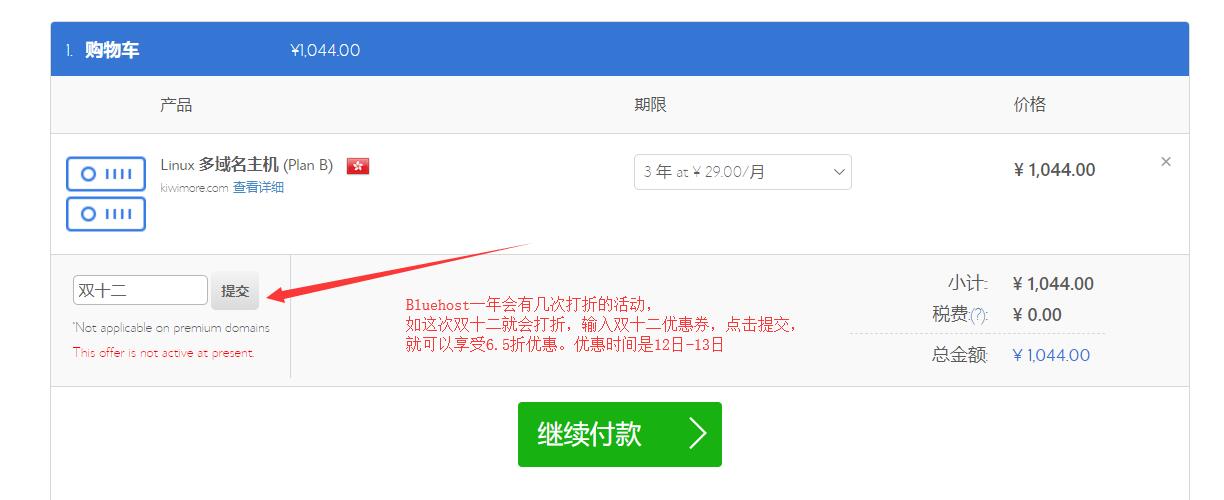
四、注册账号
这时候系统会跳转到绑定账户的界面,如果你已经有账户的话,可以直接在左侧输入用户名和密码登陆账户就可以。如果是初次购买,就可以选择右侧的10秒注册新账户。
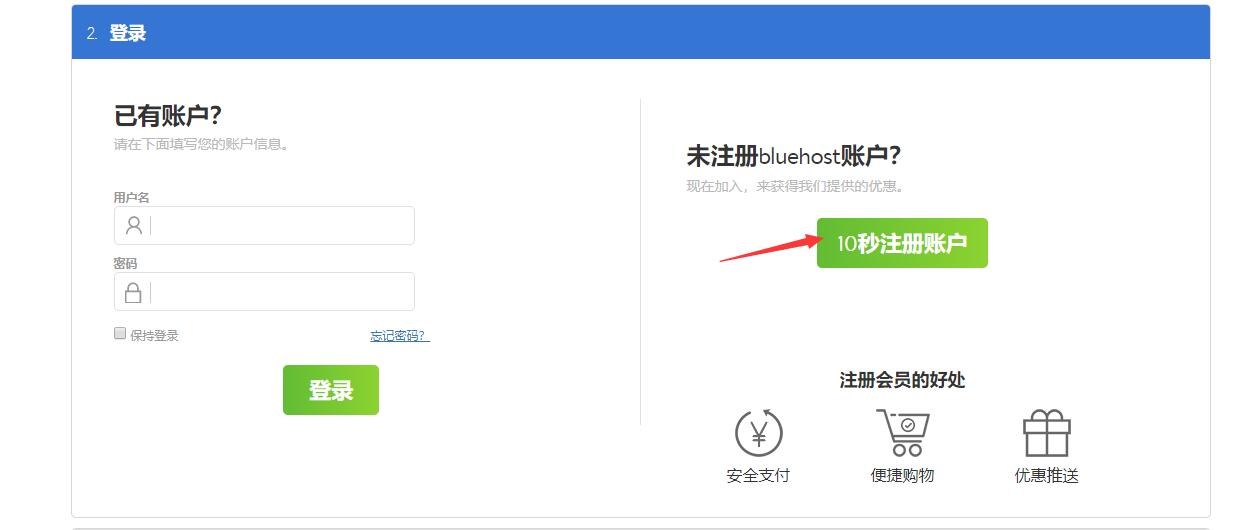
这里Kiwi就以新注册一个账户为例,点击“10秒注册账户”,进入新用户注册页面。我们可以看到,表单的所有选项均标注了必填,这里需要提醒的是,目前注册信息均只支持英文或者拼音注册,不支持汉语文字输入,否则注册不成功。如下图,应全部是英文和数字,不应出现中文。
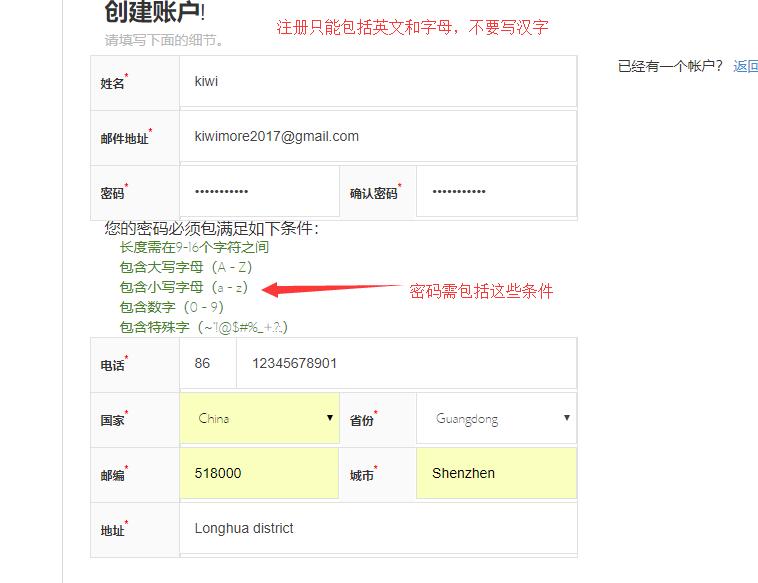
填好之后,勾选同意bluehost的隐私政策,然后点击 创建账户,系统就会跳转到支付方式的界面。Bluehost中国提供提供四种支付方式,信用卡,支付宝,Paypal还有账户余额。这里支付宝是最方便的,我们选择支付宝,然后点击现在付款,就可以实现付款了。
五、付款 & 激活账号
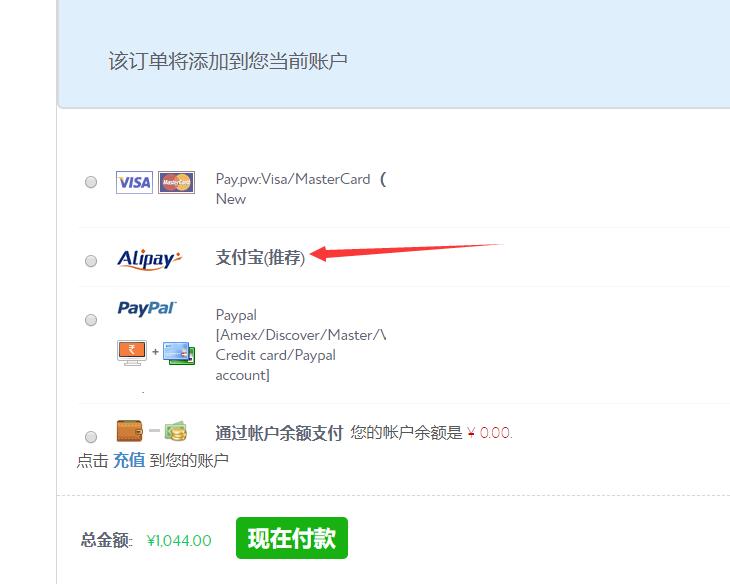
付款成功之后,你的邮箱就会收到系统给你发的账户激活邮件。如下图,复制链接到浏览器即可激活账号。
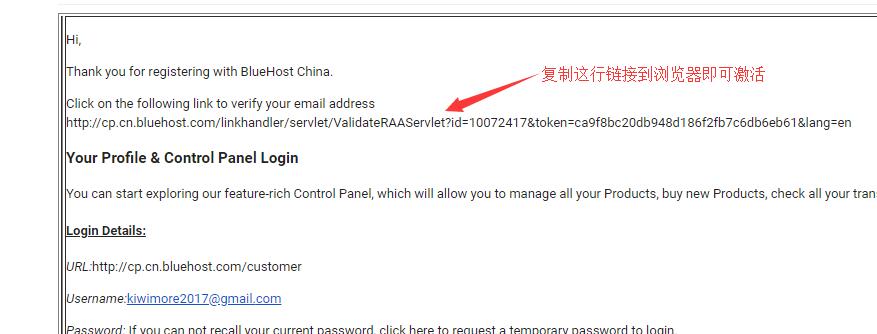
激活邮件
这样你就完成了Bluehost中国的香港空间的购买了。在这期间,如果你对购买流程或者是产品有任何疑问都可及时联系在线客服,他们直接支持qq客服,沟通起来非常的方便。